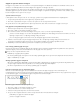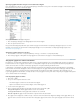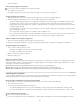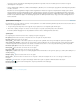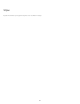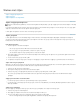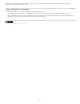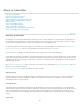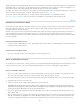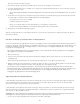Operation Manual
Naar boven
Naar boven
Opmerking:
Terwijl u tekst typt, kunt u automatisch stijlen toepassen. Als u in het ontwerp van uw document na bijvoorbeeld de stijl 'Kop 1' de stijl 'Platte tekst'
wilt gebruiken, stelt u voor de stijl 'Kop 1' de optie Volgende stijl in op de stijl 'Platte tekst'. Typt u vervolgens een alinea met de stijl 'Kop 1' en u
drukt op Enter of Return, dan wordt de stijl 'Platte tekst' automatisch toegepast op de tekst die u daarna typt.
Als u tijdens het toepassen van een stijl op twee of meer alinea's het contextmenu gebruikt, kunt u de bovenliggende stijl toepassen op de eerste
alinea en vervolgens de volgende stijl op de volgende alinea's laten toepassen (zie Stijlen toepassen.)
Om de functie Volgende stijl te gebruiken, kiest u een stijl in het menu Volgende stijl wanneer u een stijl maakt of bewerkt.
In De functie Volgende stijl gebruiken vindt u een videodemo van Jeff Witchel over het gebruik van de functie Volgende stijl.
Overzicht van het deelvenster Stijlen
Met het deelvenster Tekenstijlen kunt u tekenstijlen maken, benoemen en op tekst in een alinea toepassen en met het deelvenster Alineastijlen
kunt u alineastijlen maken, benoemen en op gehele alinea's toepassen. Stijlen worden opgeslagen bij het document en in het deelvenster
weergegeven wanneer u dat document opent.
Wanneer u tekst selecteert of met de invoegpositie in tekst klikt, wordt de stijl die op die tekst is toegepast, gemarkeerd in een deelvenster voor
stijlen, tenzij die stijl in een samengevouwen stijlgroep staat. Als u een stuk tekst met meerdere stijlen selecteert, wordt er geen stijl in het
deelvenster Stijlen gemarkeerd. Als u een stuk tekst selecteert waarop meerdere stijlen zijn toegepast, staat linksonder in het deelvenster Stijlen
het woord '(Gemengd)'.
Het deelvenster Alineastijlen openen
U opent het deelvenster Alineastijlen door Tekst > Alineastijlen te kiezen of door te klikken op de tab Alineastijlen die standaard rechts in het
toepassingsvenster wordt weergegeven.
Het deelvenster Tekenstijlen openen
Kies Tekst > Tekenstijlen of klik op de tab Tekenstijlen rechts in het toepassingsvenster.
Alinea- en tekenstijlen toevoegen
Als de stijlen al in een ander InDesign- of InCopy-document of in een tekstverwerkingsbestand zijn gebruikt, kunt u die stijlen importeren en in het
nieuwe document toepassen. Als u met een op zichzelf staand artikel werkt, kunt u ook teken- en alineastijlen in InCopy definiëren.
Alinea- of tekenstijlen definiëren
1. Als u voor een nieuwe stijl de opmaak van een andere tekst wilt gebruiken, selecteert u de tekst en plaatst u de invoegpositie in de tekst.
Als er in het deelvenster Stijlen een groep is geselecteerd, wordt de nieuwe stijl toegevoegd aan die groep.
2. Kies Nieuwe alineastijl in het menu van het deelvenster Alineastijlen of kies Nieuwe tekenstijl in het menu van het deelvenster Tekenstijlen.
3. Typ bij Naam stijl een naam voor de nieuwe stijl.
4. Selecteer voor Gebaseerd op op welke stijl de huidige stijl moet worden gebaseerd.
Met de optie Gebaseerd op kunt u stijlen aan elkaar koppelen, zodat de wijzigingen in een stijl worden doorgevoerd in de
stijlen die op die stijl zijn gebaseerd. Nieuwe stijlen worden standaard gebaseerd op de stijl [Geen alineastijl] (als het gaat om alineastijlen)
of [Geen] (als het gaat om tekenstijlen) of op de stijl van geselecteerde tekst.
5. Geef voor de optie Volgende stijl (alleen het deelvenster Alineastijlen) op welke stijl er na de huidige stijl wordt toegepast wanneer u op
Enter of Return drukt.
6. Om een sneltoets te kunnen toevoegen, plaatst u de invoegpositie in het vak Sneltoets (de toets Num-Lock moet zijn ingeschakeld). Houd
Shift, Alt en Ctrl (Windows) of Shift, Option en Command (Mac OS) ingedrukt en druk op een toets op het numerieke toetsenblok. U kunt
sneltoetsen voor stijlen alleen definiëren met de toetsen van het toetsenblok. Als uw toetsenbord niet beschikt over een Num Lock-toets,
188